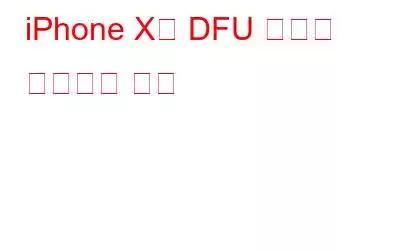AppleмқҖ н•ӯмғҒ лҸҷкёүмқҳ лӢӨлҘё м—…мІҙл“Өкіј м°Ёлі„нҷ”лҗҳлҠ” кІғмңјлЎң м•Ңл Өм ё мҷ”мҠөлӢҲлӢӨ. к°Ғк°Ғмқҳ мғҲлЎңмҡҙ м¶ңмӢңлҠ” кё°лҢҖн• л§Ңн•ң мғҲлЎңмҡҙ кё°лҠҘмқ„ мқҳлҜён•ҳм§Җл§Ң мқјл¶ҖлҠ” м–ҙк№ЁлҘј мңјм“ұн•ҳкі нҡҢмқҳм ҒмңјлЎң нҷҳмҳҒн• кІғмһ…лӢҲлӢӨ. мөңк·ј нҡҢмӮ¬к°Җ лҶҖлһҖ м җмқҖ iPhone Xм—җ нҷҲ лІ„нҠјмқҙ м—Ҷм–ҙ л§җ к·ёлҢҖлЎң Apple нҢ¬л“Өмқҙ 집мқҙ м—ҶлҠ” л“Ҝн•ң лҠҗлӮҢмқ„ л°ӣм•ҳлӢӨлҠ” кІғмһ…лӢҲлӢӨ. нҳ„мһ¬лЎңм„ңлҠ” лҲ„лқҪлҗң кё°лҠҘм—җ лҢҖн•ҙ м•„л¬ҙкІғлҸ„ н• мҲҳ м—Ҷм§Җл§Ң iPhone Xм—җлҠ” лӢӨлҘё кё°лҠҘлҸ„ ліҖкІҪлҗҳм—ҲмҠөлӢҲлӢӨ. ліҖкІҪлҗң кё°лҠҘ мӨ‘ н•ҳлӮҳлҠ” кё°кё° нҺҢмӣЁм–ҙ м—…к·ёл Ҳмқҙл“ң(DFU) лӘЁл“ңмһ…лӢҲлӢӨ.
DFU лӘЁл“ңмқҳ мқҙлҹ¬н•ң м „нҷҳмңјлЎң мқён•ҙ л§ҺмқҖ мӮ¬мҡ©мһҗк°Җ м–ҙл ӨмӣҖмқ„ кІӘкі мһҲмңјл©° мҡ°лҰ¬лҠ” мқҙлҘј мқҙн•ҙн•©лӢҲлӢӨ. л”°лқјм„ң мқҙ нҠңнҶ лҰ¬м–јм—җм„ңлҠ” iPhone XлҘј DFU лӘЁл“ңлЎң м „нҷҳн•ҳлҠ” л°©лІ•мқ„ ліҙм—¬ л“ңлҰ¬кІ мҠөлӢҲлӢӨ. лӢӨмқҢмқҳ к°„лӢЁн•ң лӢЁкі„лҘј л”°лҘҙм„ёмҡ”.
DFU лӘЁл“ңлһҖ л¬ҙм—Үмқёк°Җмҡ”?
DFU лӘЁл“ңлҠ” мҡҙмҳҒ мІҙм ңлҘј л¶ҖнҢ…н•ҳм§Җ м•Ҡкі лҸ„ iPhoneмқҙ iTunesмҷҖ мқён„°нҺҳмқҙмҠӨн• мҲҳ мһҲлҠ” мғҒнғңмһ…лӢҲлӢӨ. iPhoneмқҙ DFU лӘЁл“ңм—җ мһҲмңјл©ҙ нҷ”л©ҙмқҙ мҷ„м „нһҲ кІҖмқҖмғүмқҙ лҗ©лӢҲлӢӨ.
iPhone Xм—җ DFU лӘЁл“ңк°Җ н•„мҡ”н•ң мқҙмң лҠ” л¬ҙм—Үмқёк°Җмҡ”?
DFU лӘЁл“ңлҘј мӮ¬мҡ©н•ҳм—¬ нҺҢмӣЁм–ҙлҘј лӢӨмҡҙк·ёл Ҳмқҙл“ң/м—…к·ёл Ҳмқҙл“ңн• мҲҳ мһҲмңјл©°, нғҲмҳҘлҗң кё°кё°м—җ л§һкІҢ нҺҢмӣЁм–ҙлҘј л§һм¶Ө м„Өм •н•ҳм„ёмҡ”.
л”°лқјм„ң iPhone XлҘј DFU лӘЁл“ңлЎң м „нҷҳн•ҳлҠ” л°©лІ•м—җ лҢҖн•ң л”°лқјн•ҳкё° мү¬мҡҙ лӢЁкі„лі„ нҠңнҶ лҰ¬м–јмқ„ мӮҙнҺҙліҙкІ мҠөлӢҲлӢӨ.
iPhone Xм—җм„ң DFU лӘЁл“ңлЎң л“Өм–ҙк°ҖлҠ” лӢЁкі„:
м Ҳм°ЁлҘј мӢңмһ‘н•ҳкё° м „м—җ м»ҙн“Ён„°м—җ мөңмӢ лІ„м „мқҳ iTunesк°Җ м„Өм№ҳлҗҳм–ҙ мһҲлҠ”м§Җ нҷ•мқён•ҳмӢӯмӢңмҳӨ. лҳҗн•ң iPhoneмқҳ м „мІҙ лҚ°мқҙн„°лҘј л°ұм—…н•ҳлҠ” кІғмқҙ мўӢмҠөлӢҲлӢӨ.
м—…лҚ°мқҙнҠён•ң нӣ„ м•„лһҳ лӢЁкі„м—җ л”°лқј iPhone Xм—җм„ң DFU лӘЁл“ңлЎң л“Өм–ҙк°Җм„ёмҡ”.
- м—°кІ° мјҖмқҙлё”мқ„ мӮ¬мҡ©н•ҳм—¬ м»ҙн“Ён„°мҷҖ iPhone XлҘј м—°кІ°н•ҳкі iTunesлҘј мӢӨн–үн•©лӢҲлӢӨ.
- мқҙм ң м„Өм •В > мқјл°ҳмқ„ нғӯн•ҳм—¬ iPhoneмқ„ лҒ„м„ёмҡ”.
- мҳөм…ҳ н•ҳлӢЁк№Ңм§Җ м•„лһҳлЎң мҠӨнҒ¬лЎӨн•ҳкі мў…лЈҢлҘј нғӯн•©лӢҲлӢӨ.
- лӢӨмқҢмңјлЎң мҠ¬лқјмқҙлҚ”лҘј лӢӨмқҢмңјлЎң мҠӨмҷҖмқҙн”„н•ҳм—¬ iPhoneмқҳ м „мӣҗмқ„ лҒ•лӢҲлӢӨ. мҳӨлҘёмӘҪ.
- нңҙлҢҖм „нҷ”к°Җ кәјм§„ нӣ„ iPhone мҳӨлҘёмӘҪм—җ мһҲлҠ” м „мӣҗ лІ„нҠј лҳҗлҠ” мёЎл©ҙ лІ„нҠјмқ„ 3мҙҲ лҸҷм•Ҳ кёёкІҢ лҲ„лҘҙм„ёмҡ”.
- к·ёлҹ° лӢӨмқҢ м „мӣҗ лІ„нҠјмқ„ лҲ„лҘё мғҒнғңм—җм„ң мҷјмӘҪм—җ мһҲлҠ” ліјлҘЁ мһ‘кІҢ лІ„нҠјмқ„ кёёкІҢ лҲ„лҰ…лӢҲлӢӨ. м•Ҫ 10мҙҲ лҸҷм•Ҳ л‘җ лІ„нҠјмқ„ кі„мҶҚ лҲ„лҘҙкі мһҲмҠөлӢҲлӢӨ.
- 10мҙҲ нӣ„ м „мӣҗ лІ„нҠјмқҙлӮҳ мёЎл©ҙ лІ„нҠјм—җм„ң мҶҗмқ„ л–јкі ліјлҘЁмқ„ кі„мҶҚ кёёкІҢ лҲ„лҰ…лӢҲлӢӨ. м•„лһҳмӘҪВ лІ„нҠјмқ„ м•Ҫ 5мҙҲ лҸҷм•Ҳ лҲ„лҰ…лӢҲлӢӨ. iTunesм—җм„ң "iTunesк°Җ ліөкө¬ мӨ‘мқё iPhoneмқ„ к°җм§Җн–ҲмҠөлӢҲлӢӨ"лқјлҠ” л©”мӢңм§Җк°Җ н‘ңмӢңлҗ©лӢҲлӢӨ. ery mode.'
- мң„ л©”мӢңм§Җк°Җ н‘ңмӢңлҗҳл©ҙ л°”лЎң ліјлҘЁ мһ‘кІҢ лІ„нҠјмқ„ лҶ“мҠөлӢҲлӢӨ.
- iPhone нҷ”л©ҙмқҳ кІҪмҡ° кІҖмқҖмғүмңјлЎң ліҖн•ҳл©ҙ DFU лӘЁл“ңм—җ м„ұкіөм ҒмңјлЎң 진мһ…н–ҲлӢӨлҠ” мқҳлҜёмһ…лӢҲлӢӨ. к·ёлҹ¬л©ҙ iTunesк°Җ iPhoneм—җ кІҪкі лҘј ліҙлӮҙкі ліөмӣҗлҗ©лӢҲлӢӨ.
м°ёкі :В кІҖмқҖмғү нҷ”л©ҙмқҙ н‘ңмӢңлҗҳм§Җ м•Ҡмңјл©ҙ мһ‘м—…мқ„ мҲҳн–үн–ҲлӢӨлҠ” мқҳлҜёмһ…лӢҲлӢӨ. лӢЁкі„к°Җ мһҳлӘ»лҗҳм—ҲмҠөлӢҲлӢӨ. DFU лӘЁл“ңлЎң л“Өм–ҙк°Җл Өл©ҙ мң„мқҳ лӘЁл“ лӢЁкі„лҘј лӢӨмӢң л°ҳліөн•ҙм•ј н•©лӢҲлӢӨ.
л§Ҳл¬ҙлҰ¬:
мқҙ кё°мӮ¬м—җм„ңлҠ” iPhone XлҘј DFU лӘЁл“ңм—җ л„ЈлҠ” мү¬мҡҙ л°©лІ•мқ„ л°°мӣ мҠөлӢҲлӢӨ. DFU лӘЁл“ңмқҙм§Җл§Ң мӮ¬мҡ© мӢң мЈјмқҳк°Җ н•„мҡ”н•©лӢҲлӢӨ. мқҙ лӘЁл“ңм—җ л“Өм–ҙк°Җл©ҙ кё°кё°к°Җ л¬јлҰ¬м ҒмңјлЎң мҶҗмғҒлҗ кІҪмҡ° нңҙлҢҖм „нҷ” кё°лҠҘмқҙ м ңлҢҖлЎң мһ‘лҸҷн•ҳм§Җ м•Ҡмқ„ мҲҳ мһҲлӢӨлҠ” м җм—җ мң мқҳн•ҙм•ј н•©лӢҲлӢӨ.
DFU н”„лЎңм„ёмҠӨк°Җ мӨ‘лӢЁлҗҳл©ҙ лӢӨмқҢкіј к°ҷмқҖ л¬ём ңк°Җ л°ңмғқн• мҲҳ мһҲмҠөлӢҲлӢӨ. мӮ¬мҶҢн•ң л¬ём ңк°Җ м•…нҷ”лҗҳкұ°лӮҳ кІҪмҡ°м—җ л”°лқј мҷ„м „нһҲ мӮ¬мҡ©н• мҲҳ м—ҶкІҢ лҗҳлҠ” iPhone.
мқҪкё°: 0